Иллюстрированный самоучитель по AutoCAD 2004
Публикация в Интернете
Другим средством публикации файлов рисунков в сети Интернет и генерации страниц в формате HTML является команда PUBLISHTOWEB (ОПУБЛИКОВАТЬ), которой соответствует пункт Publish to Web (Публикация в Интернете) падающего меню File (Файл).
Команда вызывает первую страницу (Begin (Начало)) окна программы-мастера работы с Web-страницами (рис. П3.2).
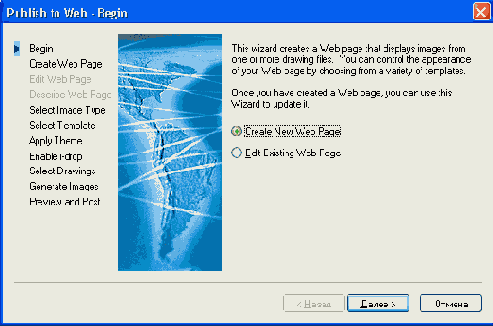
Рис. П3.2. Страница Begin окна Publish to Web
На этой странице нужно установить переключатель в одно из положений:
В первом случае вы получаете возможность создания файлов новой Web-страницы, во втором — редактирования ранее сформированной страницы.
Если выбран режим создания новой Web-страницы, то щелчок по кнопке Далее (Next) переводит вас на следующую страницу — Create Web Page (Создание Web-страницы) (рис. ПЗ.З). Если же выбрать режим редактирования существующей Web-страницы, то вы попадете сначала на страницу Edit Existing Web Page (Редактирование существующей Web-страницы), затем на страницу Describe Web Page (Описание Web-страницы). На этих страницах вам будет предоставлена возможность сначала выбрать ранее созданную Web-страницу, а затем — внести в нее изменения.
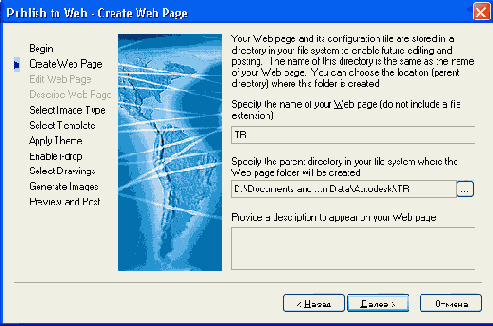
Рис. ПЗ.З. Страница Create Web Page окна Publish to Web
На странице Create Web Page (Создание Web-страницы) нужно заполнить три поля. В верхнем вводится имя вашей Web-страницы (например, Steel). В втором поле необходимо указать путь к папке, в которой будут сохранены файлы Web-страницы. По умолчанию AutoCAD предлагает путь к папке, в которой сохраняются настройки текущего пользователя (c:\Documents and Settings\...). С помощью щелчка по кнопке

Следующее окно Мастера — Select Image Type (Выбор типа изображения) (рис. П3.4) — предназначено для указания формата графических файлов.